Ready 系统:win10 1909 64位企业版 软件版本:Microsoft Word 2019 MSO 16.0 对于 下划线上打字不破坏线 的情况,下面与大家分享下怎么在下划线上打字不破坏线的教程。 1 第一步 打开Word文档,
系统:win10 1909 64位企业版
软件版本:Microsoft Word 2019 MSO 16.0
对于下划线上打字不破坏线的情况,下面与大家分享下怎么在下划线上打字不破坏线的教程。
1第一步打开Word文档,在有下划线的文字后边添加几个空格键,然后选中横线内容与后面的空格键,选择开始选项卡,添加下划线
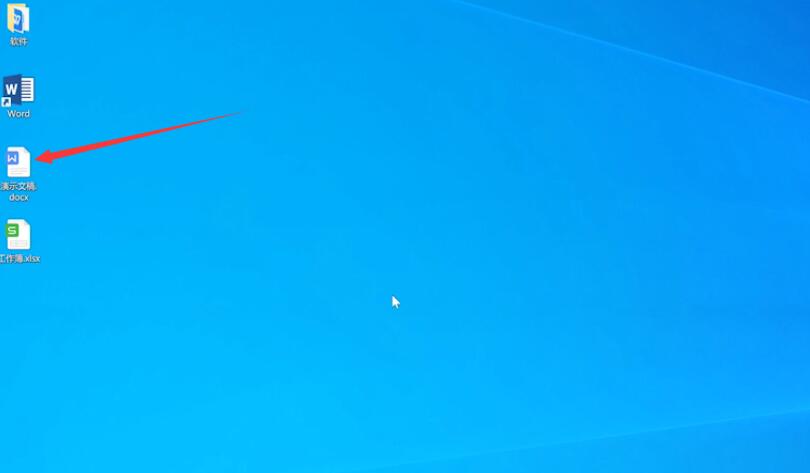
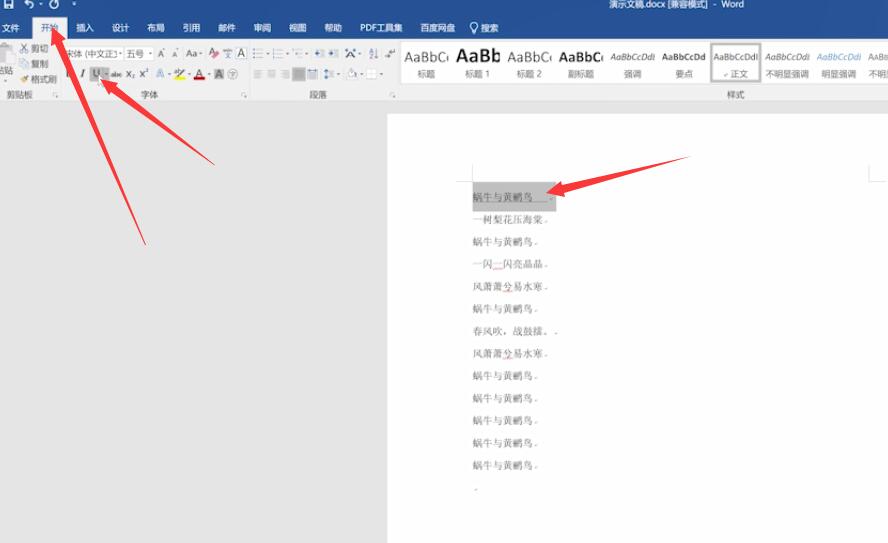
2第二步然后在空格键前方输入文字,这样下划线就不会断了,输入完成后再删除空格键即可
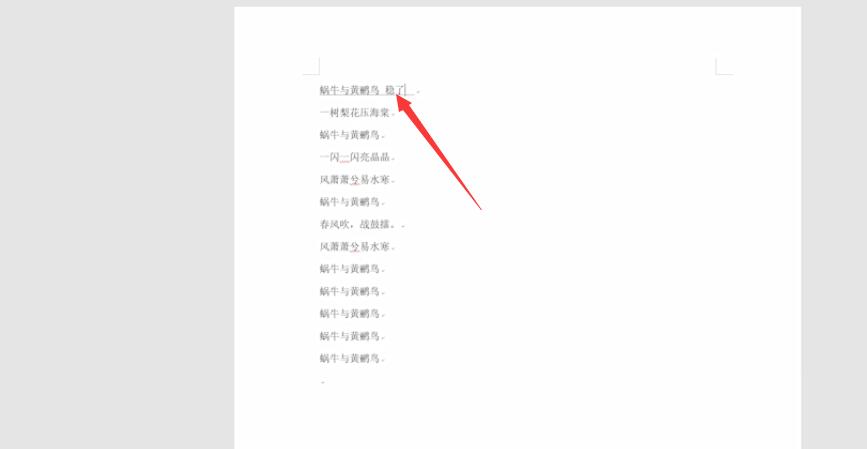
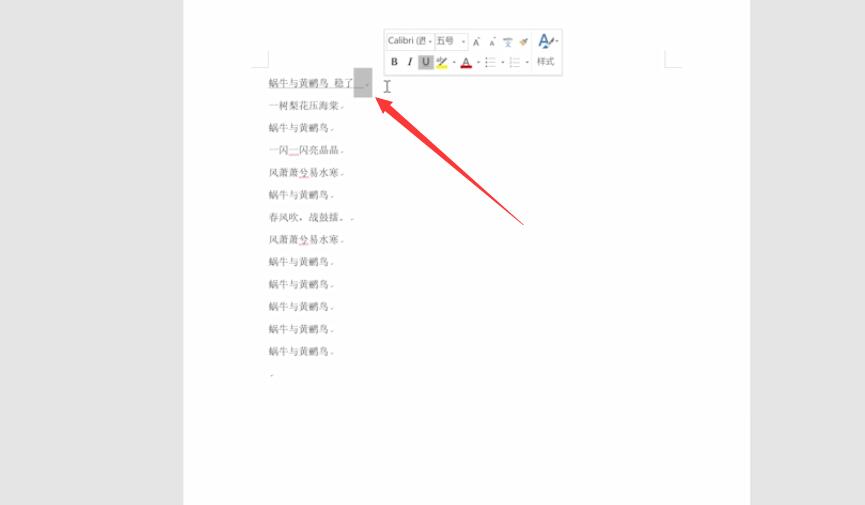
以上就是下划线上打字不破坏线怎么做的内容,希望对大家有所帮助。
